緩和曲線具有以下作用:曲率連續變化,便于車輛遵循;離心加速度逐漸變化,旅客感覺舒適;超高橫坡度及加寬逐漸變化,行車更加穩定;與圓曲線配合,增加線形美觀。故,緩和曲線在公路、橋梁、鐵路及高速鐵路中廣泛采用。然而由于其特殊模型,cad沒有以其對應的命令和工具,在cad中并不能直接畫出,為緩和曲線的繪制增加了難度,傳統的繪制方法是以小線段來代替緩和曲線,工作量很大。本經驗就來簡單介紹下,利用緩和曲線工具,簡單快捷的繪制緩和曲線的方法。
1.首先,我們下載一個“緩和曲線.LSP”工具。
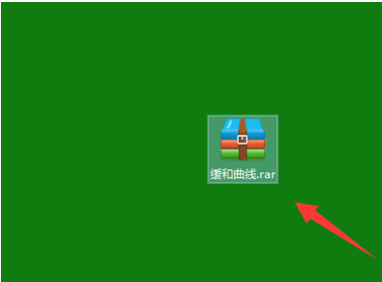
2. 解壓下載好的壓縮文件,復制解壓好的“緩和曲線.LSP”。
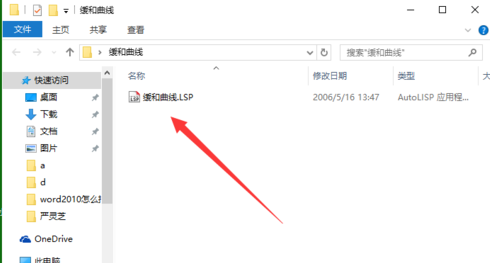
3. 把它拷貝到你的CAD安裝包中的support文件中。
4. 加載程序,打開cad,輸入加載命令“ap”。
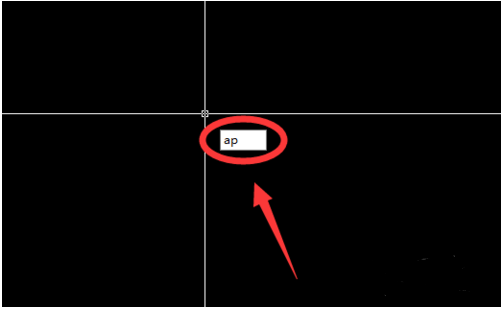
5. 進入程序加載框,找到CAD安裝的位置和support文件夾。
6. 找到“緩和曲線.LSP”工具,選中它,點擊加載。然后再點擊關閉。
7.繪制曲線
程序加載完成后,就可以繪制緩和曲線了。根據提供的信息,作出曲線的兩條切線。
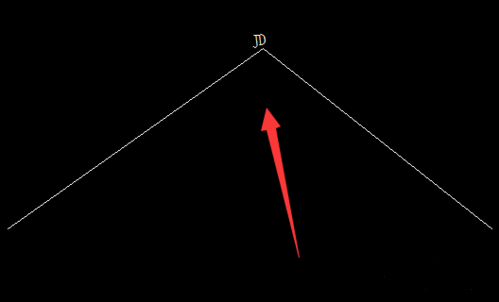
8. 輸入繪制緩和曲線的命令“hh”,回車。
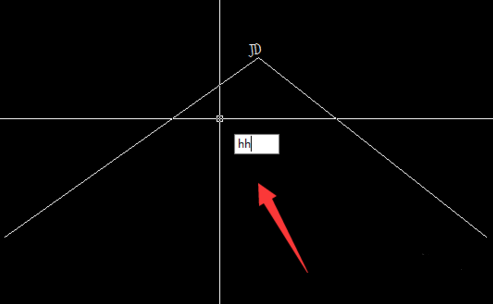
9.選擇第一條直線,點擊第一條切線上任意即可。
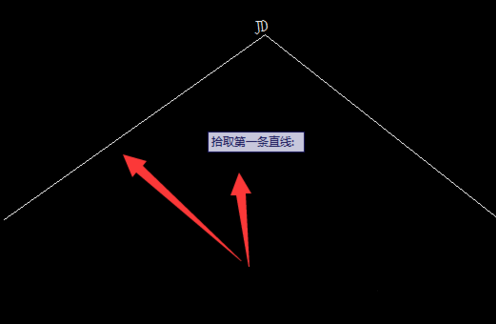
10.選中第二條直線,點擊第二條切線任意一點即可。
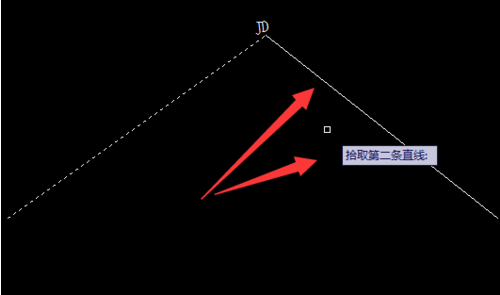
11.根據提供的曲線要素,輸入曲線的半徑,例如本次輸入為半徑500,回車。
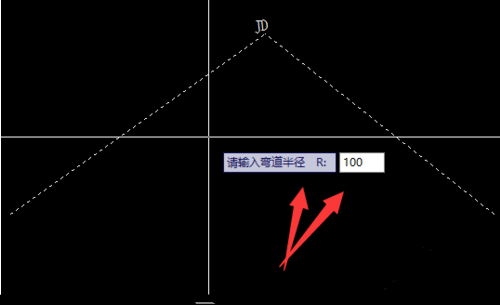
12.根據提供的曲線要素,輸入緩和曲線的長度,例如本次輸入的長度為20,回車。
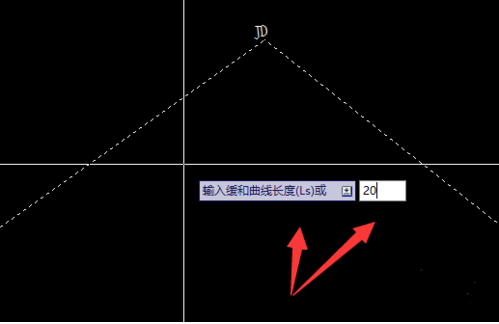
13.完成以上步驟后,系統進入自動繪圖,稍等片刻,完成繪圖。
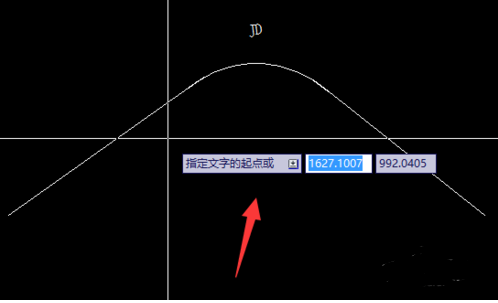
14. 曲線要素標注
指定曲線要素標注文字的位置。

15. 調整字體的大小,細化它的位置,完成繪制。
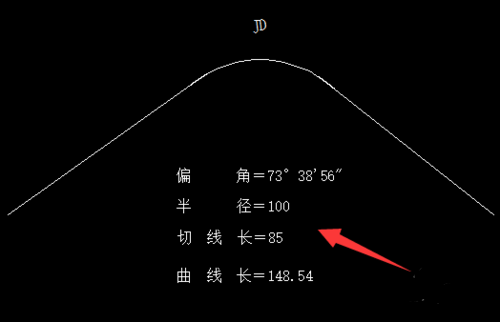
推薦閱讀:CAD中如何控制鎖定圖層的圖形褪色度
·中望CAx一體化技術研討會:助力四川工業,加速數字化轉型2024-09-20
·中望與江蘇省院達成戰略合作:以國產化方案助力建筑設計行業數字化升級2024-09-20
·中望在寧波舉辦CAx一體化技術研討會,助推浙江工業可持續創新2024-08-23
·聚焦區域發展獨特性,中望CAx一體化技術為貴州智能制造提供新動力2024-08-23
·ZWorld2024中望全球生態大會即將啟幕,誠邀您共襄盛舉2024-08-21
·定檔6.27!中望2024年度產品發布會將在廣州舉行,誠邀預約觀看直播2024-06-17
·中望軟件“出海”20年:代表中國工軟征戰世界2024-04-30
·2024中望教育渠道合作伙伴大會成功舉辦,開啟工軟人才培養新征程2024-03-29
·玩趣3D:如何應用中望3D,快速設計基站天線傳動螺桿?2022-02-10
·趣玩3D:使用中望3D設計車頂帳篷,為戶外休閑增添新裝備2021-11-25
·現代與歷史的碰撞:阿根廷學生應用中望3D,技術重現達·芬奇“飛碟”坦克原型2021-09-26
·我的珠寶人生:西班牙設計師用中望3D設計華美珠寶2021-09-26
·9個小妙招,切換至中望CAD竟可以如此順暢快速 2021-09-06
·原來插頭是這樣設計的,看完你學會了嗎?2021-09-06
·玩趣3D:如何巧用中望3D 2022新功能,設計專屬相機?2021-08-10
·如何使用中望3D 2022的CAM方案加工塑膠模具2021-06-24
·CAD如何創建獨立的圖案填充2021-02-10
·wipeout命令在CAD的用法2020-01-17
·怎樣打印CAD圖紙2016-08-11
·CAD塊的介紹及用法2020-06-29
·CAD如何進行漸變色填充?2022-04-18
·CAD軸測圖中的尺寸標注的規則介紹2017-12-08
·CAD中五角星的畫法2019-04-02
·CAD如何實現三點畫圓弧?2022-06-23














